Eduframe Reporting(测试版)
总结
| 项目 | 说明 |
|---|---|
| 发布状态 | Beta |
| 产品 | Power BI(语义模型) Power BI(数据流) Fabric(数据流 Gen2) |
| 支持的身份验证类型 | Eduframe 帐户 |
注意
以下连接器文章由 Drieam 提供。Drieam 是此连接器的所有者以及 Microsoft Power Query 连接器认证计划的成员。 如果对本文内容存有疑问或建议对本文进行更改,请访问 Drieam 网站并利用此处的支持渠道。
先决条件
在登录 Eduframe Reporting 之前,必须具有 Eduframe 管理员帐户(用户名/密码),并已启用 Eduframe Reporting 集成功能。 若要启用此集成,可以发送电子邮件至:support@eduframe.nl。
支持的功能
- 导入
连接到 Eduframe Reporting 数据
连接到 Eduframe Reporting 数据:
在 Power BI Desktop 的主页功能区中,选择获取数据。 从左侧的类别中选择“联机服务”,选择“Eduframe(测试版)”,然后选择“连接”。

如果这是你首次通过 Eduframe 连接器获取数据,则会显示一条预览连接器通知。 如果不希望再显示此消息,请选择不要再次向我发送有关此连接器的警告,然后选择继续。
输入要访问的 Eduframe 域(此域是没有 .eduframe.nl 的 URL),并选择是否要排除个人信息。 然后选择确定。
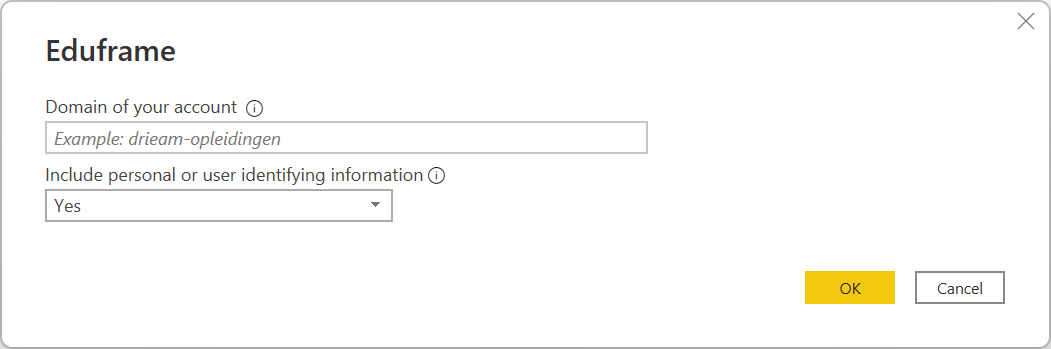
选择“登录”,以登录 Eduframe 帐户。
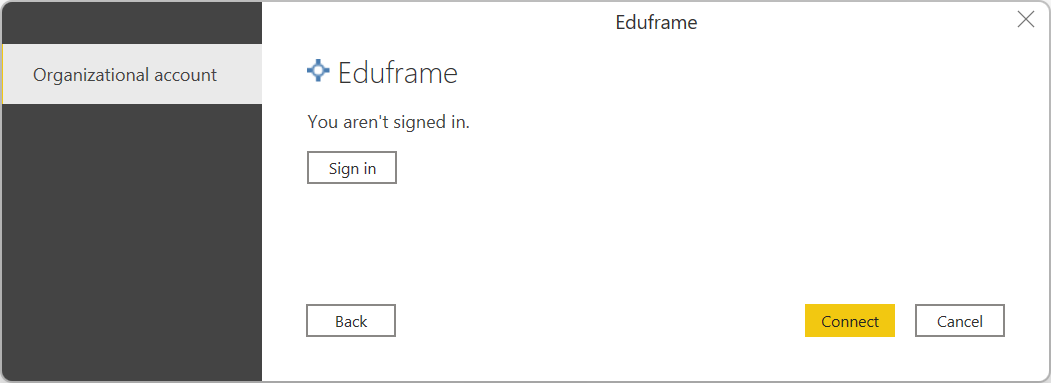
在出现的窗口中,提供你的凭据以登录 Eduframe 帐户并选择“登录”。
接下来将显示一个窗口,你必须在其中批准与 Power BI 的这一集成。 选择“批准”。

成功登录后,选择连接。
在“导航器”中,选择所需信息,然后选择“加载”以加载数据,或是选择“转换数据”以继续在 Power Query 编辑器中转换数据。
限制和问题
应注意以下与访问 Eduframe 数据相关的限制和问题。
- 每 60 秒限制为 100 个 API 调用。
后续步骤
可以在我们的文档页上找到此连接器的其他信息和模板。